修复ACCESS数据库的几种常见方法
数据库维护与故障恢复
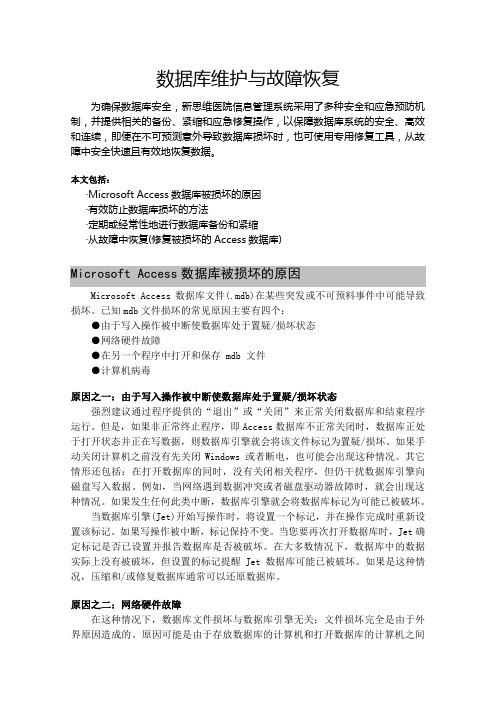
数据库维护与故障恢复为确保数据库安全,新思维医院信息管理系统采用了多种安全和应急预防机制,并提供相关的备份、紧缩和应急修复操作,以保障数据库系统的安全、高效和连续,即便在不可预测意外导致数据库损坏时,也可使用专用修复工具,从故障中安全快速且有效地恢复数据。
本文包括:〃Microsoft Access数据库被损坏的原因〃有效防止数据库损坏的方法〃定期或经常性地进行数据库备份和紧缩〃从故障中恢复(修复被损坏的Access数据库)Microsoft Access数据库被损坏的原因Microsoft Access数据库文件(.mdb)在某些突发或不可预料事件中可能导致损坏。
已知mdb文件损坏的常见原因主要有四个:●由于写入操作被中断使数据库处于置疑/损坏状态●网络硬件故障●在另一个程序中打开和保存 mdb 文件●计算机病毒原因之一:由于写入操作被中断使数据库处于置疑/损坏状态强烈建议通过程序提供的“退出”或“关闭”来正常关闭数据库和结束程序运行。
但是,如果非正常终止程序,即Access数据库不正常关闭时,数据库正处于打开状态并正在写数据,则数据库引擎就会将该文件标记为置疑/损坏。
如果手动关闭计算机之前没有先关闭Windows 或者断电,也可能会出现这种情况。
其它情形还包括:在打开数据库的同时,没有关闭相关程序,但仍干扰数据库引擎向磁盘写入数据。
例如,当网络遇到数据冲突或者磁盘驱动器故障时,就会出现这种情况。
如果发生任何此类中断,数据库引擎就会将数据库标记为可能已被破坏。
当数据库引擎(Jet)开始写操作时,将设置一个标记,并在操作完成时重新设置该标记。
如果写操作被中断,标记保持不变。
当您要再次打开数据库时,Jet确定标记是否已设置并报告数据库是否被破坏。
在大多数情况下,数据库中的数据实际上没有被破坏,但设置的标记提醒Jet数据库可能已被破坏。
如果是这种情况,压缩和/或修复数据库通常可以还原数据库。
原因之二:网络硬件故障在这种情况下,数据库文件损坏与数据库引擎无关;文件损坏完全是由于外界原因造成的。
access密码破解 (3)

Access密码破解简介Access密码破解是指通过技术手段突破Microsoft Access数据库的密码保护,以获取对数据库的读取和修改权限。
Access是一款常用的关系型数据库管理系统(RDBMS),广泛应用于办公、教育和研究等领域。
然而,有时候我们可能会忘记或丢失Access数据库的密码,而需要使用破解技术来解开密码的限制。
本文将介绍一些常用的Access密码破解方法,帮助您在遇到密码丢失或忘记的情况下,尽快恢复对数据库的访问。
1. 使用Access修复工具 (JetComp.exe)JetComp.exe是一个由Microsoft提供的工具,用于修复和恢复被破坏的或无法打开的Access数据库。
通过该工具,我们可以试图修复密码被破坏的Access数据库。
以下是使用JetComp.exe修复密码破坏的Access数据库的步骤:1.下载并安装Microsoft Office Access修复工具。
2.在Windows开始菜单中,搜索并运行JetComp.exe。
3.在JetComp.exe中,选择被破坏的Access数据库文件。
4.选择一个目标文件夹,用于存储修复后的数据库文件。
5.单击“开始”按钮开始修复过程。
6.完成修复后,您将获得一个修复后的Access数据库文件。
请注意,JetComp.exe只能用于修复受到破坏的Access数据库,并不能保证有效破解密码。
2. 使用第三方工具除了官方提供的修复工具外,还存在一些第三方工具可用于Access密码破解。
这些工具通常使用一些先进的算法和技术来破解Access数据库的密码。
下面是一些流行的第三方工具:2.1. Access Password RecoveryAccess Password Recovery是一款功能强大且易于使用的工具,用于破解Access数据库的密码。
它支持多种破解方法,如暴力破解、字典破解和智能破解。
您只需选择适合您的情况的破解方法,并提供一些必要的信息,工具将自动启动破解过程。
修复ACCESS数据库的几种常见方法

二、表中有几行内容非常混乱或字段内标有“#已删除”字样,但当要删除这些记录时就会出现错误信息不许删除。
处理办法:既然不让删除这些记录,我们可以通过使用SQL语句把没有问题的记录复制到一个新的表中,然后把老表删除把新表的名字改过来即可。例如“凭证及明细账表GL_ACCVOUCH”中有错误记录有无法删除,我们可以使用如下SQL语句把好的记录复制到GL_ACCTEMP中:
一、表损坏的非常严重,表现为无法打开表,系统提示“Microsoft jet 找不到对象”、“没有读写权限”或“不可识别”等信息。
处理方法:这种表的已经损坏得非常严重了,一般无法修复。如果这个表不很重要或通常情况下表的内容为空的话,例如“常用凭证表”、“科目共享锁定表”或“凭证共享锁定表”,我们可以通过引入的方法把其他数据库的表引入,然后把有问题的表删除即可。
SELECT GL_ACCVOUCH.* INTO GL_ACCTEMP
FROM GL_ACCVOUCH WHERE {筛选的条件}
然后删除表GL_ACCVOUCH,再把表GL_ACCTEMP的名字改为GL_ACCVOUCH即可解决问题。
修复ACCESS数据库的注意事项,首先,我们在修复数据库前一定要做好备份,以防数据丢失或损坏;有一些数据库中有RELATION(关系)来维护数据的一致性,但当数据库异常后相关表的RELATION也就丢失了,在修复好数据库后一定要把RELATION再联好,有些软件可以自动修复RELATION,比如用友公司的ERP8.XX系列产品的数据库可以通过把表accinformation中的[cSysid]='AA' and [项目号]='99'的记录,把[设置值]和[缺省值]改为'8.0A0',重新进入系统时,系统会自动升级并重建索引。
解决电脑上无法打开的常见数据库文件类型的方法

解决电脑上无法打开的常见数据库文件类型的方法在日常使用电脑的过程中,我们经常会遇到无法打开某些数据库文件类型的问题。
这可能是由于文件损坏、文件格式不兼容、缺少相应的软件等原因导致的。
本文将针对常见的数据库文件类型,为您介绍解决这些问题的方法。
一、解决无法打开的常见数据库文件类型1. SQL 文件SQL 文件是结构化查询语言文件,通常包含数据库的表、视图、存储过程等定义和操作语句。
如果您在打开 SQL 文件时遇到问题,可能是因为没有安装合适的数据库管理软件。
您可以尝试安装像MySQL、Oracle或者Microsoft SQL Server等数据库软件。
2. MDB 文件MDB 文件是Microsoft Access数据库文件,通常用于存储和管理大量的数据。
如果无法打开 MDB 文件,可能是因为缺少Microsoft Access软件或者文件损坏。
您可以尝试安装Microsoft Access软件,或者通过Microsoft官方网站下载Microsoft Access Viewer,用于查看、打印和复制MDB文件中的数据。
3. MDF 文件MDF 文件是Microsoft SQL Server数据库主文件,包含数据表、视图、存储过程等数据库对象。
如果无法打开 MDF 文件,可能是因为缺少Microsoft SQL Server软件、文件损坏或数据库附加失败。
您可以尝试安装Microsoft SQL Server软件,并通过SQL Server Management Studio尝试附加该数据库文件。
4. ACCDB 文件ACCDB 文件是Microsoft Access 2007及以上版本的数据库文件,其格式与MDB文件不同。
如果无法打开 ACCDB 文件,可能是因为缺少Microsoft Access软件、文件损坏或者文件格式不兼容。
您可以尝试安装Microsoft Access软件,或者将ACCDB文件另存为较早版本的MDB文件再尝试打开。
Access常见错误及解决方案
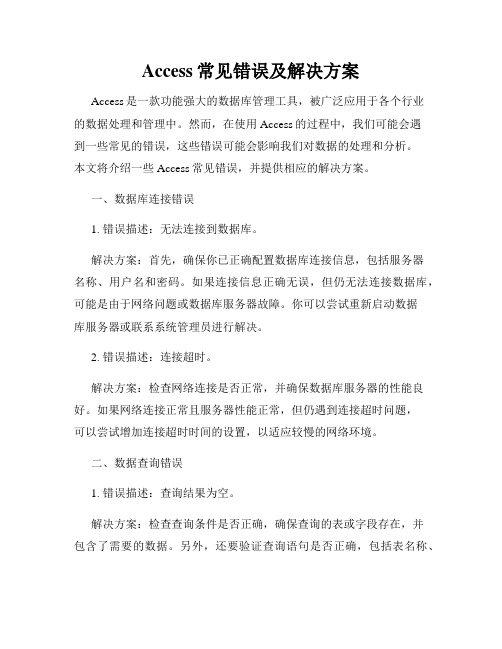
Access常见错误及解决方案Access是一款功能强大的数据库管理工具,被广泛应用于各个行业的数据处理和管理中。
然而,在使用Access的过程中,我们可能会遇到一些常见的错误,这些错误可能会影响我们对数据的处理和分析。
本文将介绍一些Access常见错误,并提供相应的解决方案。
一、数据库连接错误1. 错误描述:无法连接到数据库。
解决方案:首先,确保你已正确配置数据库连接信息,包括服务器名称、用户名和密码。
如果连接信息正确无误,但仍无法连接数据库,可能是由于网络问题或数据库服务器故障。
你可以尝试重新启动数据库服务器或联系系统管理员进行解决。
2. 错误描述:连接超时。
解决方案:检查网络连接是否正常,并确保数据库服务器的性能良好。
如果网络连接正常且服务器性能正常,但仍遇到连接超时问题,可以尝试增加连接超时时间的设置,以适应较慢的网络环境。
二、数据查询错误1. 错误描述:查询结果为空。
解决方案:检查查询条件是否正确,确保查询的表或字段存在,并包含了需要的数据。
另外,还要验证查询语句是否正确,包括表名称、字段名称和查询条件等。
如果查询条件和语句正确无误,但仍无法得到结果,可能是由于数据库中没有符合条件的数据。
2. 错误描述:查询结果不准确。
解决方案:首先,检查查询条件和语句是否正确,确保查询的是你需要的数据。
其次,验证数据的完整性和准确性,可能需要使用其他工具或方法进行数据清洗和校验。
最后,确保数据库表的索引和统计信息是最新的,以提高查询效率和准确性。
三、数据导入/导出错误1. 错误描述:导入数据时遇到格式错误或数据丢失。
解决方案:首先,检查导入源文件的格式是否与目标数据库兼容,例如,确认源文件的字段类型和目标表的字段类型一致。
其次,验证导入源文件的数据是否完整且正确,可能需要使用其他工具进行数据清洗和转换。
最后,检查导入过程中的错误日志或错误信息,以了解具体的导入错误。
2. 错误描述:导出数据时遇到错误或数据丢失。
Access如何进行数据备份和恢复

Access如何进行数据备份和恢复随着科技的不断发展和应用,数据的重要性越来越被人们所认识。
在日常生活中,我们经常会将各种各样的数据进行存储,包括个人信息、工作文档、照片视频等等。
然而,这些数据在存储的过程中也会受到各种各样的威胁,如病毒攻击、硬盘损坏、误删等等,因此我们需要有备份和恢复数据的方法,以保护我们的数据不会丢失。
在企业信息系统中,数据更是扮演着至关重要的角色。
企业的数据可能涉及到商业机密、客户信息、财务信息等等,这些信息的丢失将直接影响到企业的经营和发展。
为了保证企业信息系统的安全性和可靠性,备份和恢复数据也是至关重要的。
而在Microsoft Access中备份和恢复数据也是非常简单的。
本文将介绍如何在Access中进行数据备份和恢复,并着重探讨其操作的重要性。
一、Access数据备份Access备份数据的方法有很多种,包括手动备份和自动备份。
手动备份需要我们手动执行备份操作,而自动备份则可以定期自动执行。
1、手动备份手动备份是最基本的备份方法,它最大的好处就是灵活性高,备份时可以设置不同的备份策略和备份路径。
Access备份数据的方法非常简单,只需要在导航栏中点击“外部数据”选项卡,然后选择“备份数据库”即可。
在备份界面中,可以选择备份的位置和备份的名称,也可以设置备份的类型和备份的描述。
其中,备份类型包括“完全备份”和“增量备份”两种。
完全备份是指将整个数据库进行备份,而增量备份则是在完全备份基础上备份新增或修改的数据。
2、自动备份自动备份相比于手动备份更加智能,可以自动定期进行备份操作,避免人为遗漏备份的情况。
在Access中,我们可以通过设置宏来实现自动备份。
在编辑宏的界面中,可以设置备份的路径、备份的类型以及备份的文件名。
同时,还可以设置备份的时间和频率,如“每周五下午2点备份一次”等。
二、Access数据恢复Access数据恢复是指在数据库中出现故障或数据损坏时,通过备份数据来恢复损坏的数据。
数据库恢复的几种方法

数据库恢复的几种方法一、数据库恢复的概述数据库是现代信息系统中的核心组成部分,承载着重要的数据资产。
然而,由于各种原因,数据库可能会遭受到破坏或数据丢失,这时就需要进行数据库恢复操作。
数据库恢复是指将数据库从损坏或不可用状态恢复到正常可用状态的过程。
而数据库恢复的方法则是实现数据库恢复的具体手段。
二、备份恢复方法备份恢复是最常见也是最基本的数据库恢复方法之一。
备份是指将数据库的数据和结构进行备份,以便在数据丢失或损坏时进行恢复。
常见的备份恢复方法有完全备份、增量备份和差异备份。
1. 完全备份:完全备份是指将数据库的所有数据和结构都备份到一个独立的媒介中。
完全备份通常是在数据库初始化后进行,或者在数据库版本升级前进行。
在数据库损坏或数据丢失时,可以通过完全备份将数据库恢复到最新状态。
2. 增量备份:增量备份是指只备份自上次完全备份或增量备份以来发生变化的数据和结构。
增量备份可以减少备份时间和存储空间的消耗。
在数据库恢复时,需要先进行最近一次完全备份的恢复,然后再逐个应用增量备份,以还原数据库到最新状态。
3. 差异备份:差异备份是指只备份自上次完全备份以来发生变化的数据和结构。
与增量备份不同的是,差异备份是以最近一次完全备份为基础,而不是以上次备份为基础。
在数据库恢复时,需要先进行最近一次完全备份的恢复,然后再应用最近一次差异备份,以还原数据库到最新状态。
三、事务日志恢复方法事务日志恢复是数据库管理系统提供的一种高级恢复方法。
事务日志记录了数据库中所有事务的操作,包括开始、提交或回滚。
通过事务日志,可以将数据库恢复到指定的时间点或者特定的事务状态。
事务日志恢复的过程如下:1. 将数据库恢复到最近一次完全备份的状态;2. 应用事务日志中的操作,将数据库恢复到指定的时间点或者特定的事务状态。
事务日志恢复方法可以实现较为精细的数据库恢复,可以避免数据丢失和数据不一致的问题。
四、镜像恢复方法镜像恢复是指通过数据库的镜像副本进行恢复的方法。
Access数据库因病毒损坏该如何修复
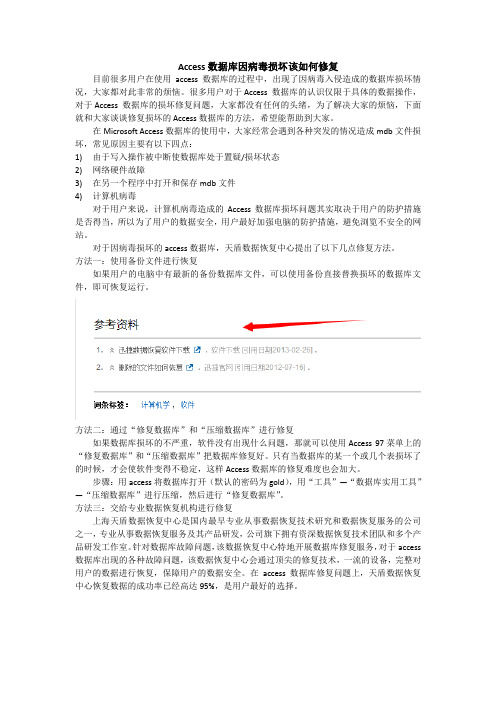
Access数据库因病毒损坏该如何修复目前很多用户在使用access数据库的过程中,出现了因病毒入侵造成的数据库损坏情况,大家都对此非常的烦恼。
很多用户对于 Access数据库的认识仅限于具体的数据操作,对于 Access数据库的损坏修复问题,大家都没有任何的头绪,为了解决大家的烦恼,下面就和大家谈谈修复损坏的 Access数据库的方法,希望能帮助到大家。
在Microsoft Access数据库的使用中,大家经常会遇到各种突发的情况造成mdb文件损坏,常见原因主要有以下四点:1)由于写入操作被中断使数据库处于置疑/损坏状态2)网络硬件故障3)在另一个程序中打开和保存mdb文件4)计算机病毒对于用户来说,计算机病毒造成的Access数据库损坏问题其实取决于用户的防护措施是否得当,所以为了用户的数据安全,用户最好加强电脑的防护措施,避免浏览不安全的网站。
对于因病毒损坏的access数据库,天盾数据恢复中心提出了以下几点修复方法。
方法一:使用备份文件进行恢复如果用户的电脑中有最新的备份数据库文件,可以使用备份直接替换损坏的数据库文件,即可恢复运行。
方法二:通过“修复数据库”和“压缩数据库”进行修复如果数据库损坏的不严重,软件没有出现什么问题,那就可以使用Access 97菜单上的“修复数据库”和“压缩数据库”把数据库修复好。
只有当数据库的某一个或几个表损坏了的时候,才会使软件变得不稳定,这样 Access数据库的修复难度也会加大。
步骤:用access将数据库打开(默认的密码为gold),用“工具”—“数据库实用工具”—“压缩数据库”进行压缩,然后进行“修复数据库”。
方法三:交给专业数据恢复机构进行修复上海天盾数据恢复中心是国内最早专业从事数据恢复技术研究和数据恢复服务的公司之一,专业从事数据恢复服务及其产品研发,公司旗下拥有资深数据恢复技术团队和多个产品研发工作室。
针对数据库故障问题,该数据恢复中心特地开展数据库修复服务,对于access 数据库出现的各种故障问题,该数据恢复中心会通过顶尖的修复技术,一流的设备,完整对用户的数据进行恢复,保障用户的数据安全。
ACCESS数据库出错及修复

1、进行账套整理时,如果提示“发现未知错误”,就表明数据库已经存在物理错误,应立即进行账套升级(可以是同步升级),如果升级中提示错误并退出(如提示无效的值、索引重复等),就只能进行手工修复;
2、手工修复的前提条件是可以使用微软的access数据库软件打开账套文件并看到数据表,在此前提下,才有修复的可能,建议使用office97中的access程序,以免带来兼容性问题;
3、打开账套文件后,再次进行“修复数据库”的操作,通常仍然会报错误,但是并没有指明是哪张数据表出错据库(如new.mdb)并打开它,然后使用“文件”菜单下的“获取外部数据—〉导入”功能,并将需要导入的文件指定为有错误的账套文件,然后将所有的表全部选中进行导入,access程序会依次将数据表导入到new.mdb文件,在导入过程中如果遇到有错误的数据表,会停止下来并提示错误信息,此时就可以看到是哪张数据表出错。
容易造成Access数据库出错的情况
1、网络没有配备UPS电源,在突然停电时,软件非正常退出,对数据库破坏极大。
2、操作人员操作软件不正规,经常在不退出软件的情况下,强行关机(或在任务管理器中强行退出软件)。随意进行手工开库、改库。
3、网络环境不稳定,经常无法访问网络资源或丢失数据包情况。
4、打开错误的数据表,判断该表是否为用户的实际数据,如果仅仅是非用户数据的表(如上机记录表),就可以跳过该表并在新数据库中手工添加进去,需要注意的是,应该将原账套文件中的所有表和查询全部到入到新建的数据库中(new.mdb),然后将新数据库改名并继续使用;
5、如果错误的数据表为业务表,就观察其内容出现错误的地方,比如错误提示不应该为空的栏目出现空值,或不应该重复的栏目出现重复内容等,通常还应该观察数据表的结构(如哪些字段被定义为主关键字,或被定义为不具有重复值的索引字段),如果
Access中的数据备份与恢复

Access中的数据备份与恢复数据备份与恢复是数据库管理中非常重要的环节,它确保了数据库的完整性和可靠性。
在Microsoft Access中,数据备份与恢复也同样具有重要性。
本文将探讨如何在Access中进行数据备份以及如何恢复数据。
1. 数据备份数据备份是指将当前数据库的副本保存到其他位置,以防止数据丢失或损坏。
在Access中,有几种方法可以进行数据备份。
1.1 手动备份最简单的方法是手动备份数据库。
可通过以下步骤实现:1. 打开Access并选择要备份的数据库。
2. 点击“文件”选项卡,然后选择“另存为”。
3. 在新对话框中,选择保存数据库的位置和名称。
4. 在“保存类型”下拉菜单中,选择“数据库备份文件(*.accdb)”。
5. 点击“保存”以完成备份。
手动备份方法灵活简便,适合进行临时备份。
但是需要注意,手动备份需要频繁操作,容易被遗漏,因此不适合作为长期备份的唯一方法。
1.2 自动备份为了更方便地进行数据备份,Access提供了自动备份功能。
以下是设置自动备份的步骤:1. 打开Access并选择要备份的数据库。
2. 点击“文件”选项卡,然后选择“选项”。
3. 在“Access选项”对话框中,选择“当前数据库”选项卡。
4. 在“应用程序启动选项”部分,找到“创建备份”选项。
5. 勾选“每次关闭数据库时自动创建当前数据库的备份副本”。
6. 点击“确定”以保存设置。
通过自动备份,每次关闭数据库时都会自动生成一个备份副本,确保数据安全。
这种方式适用于需要频繁操作数据库的情况,可以避免人为疏忽。
2. 数据恢复当数据库发生故障或数据意外丢失时,数据恢复就变得非常关键。
Access提供了几种数据恢复的方法。
2.1 使用备份文件恢复如果之前已经创建了数据库备份,可以通过以下步骤恢复数据:1. 打开Access并选择要恢复的数据库。
2. 点击“文件”选项卡,然后选择“打开”。
3. 在打开对话框中,选择备份数据库的文件。
VB6.0解决access2007压缩与修复的方法

方法 1:
使用 DAO 物件 ( Data Access Object )
設定引用項目 Microsoft DAO x.x Object Library
目前 DAO 物件有 3.51 版的 Microsoft DAO 3.5 Object Library ( For Access 97 以前的 MDB )
dbDecrypt : Decrypt the database while compacting
PS : Jet ( Joint Engine Technology )
Sample :
pactDatabase "C:\Src.mdb", "C:\Dst.mdb", _
dbVersion11 : M$ Jet db engine ver 1.1 file format while compacting.
dbVersion20 : M$ Jet db engine ver 2.0 file format while compacting.
指示是否試著尋找其它抄本來修復受損複寫式資料庫。(Boolean.)
Sample:
Dim jro As New jro.JetEngine
pactDatabase "Provider=Microsoft.Jet.OLEDB.4.0;Data Source= 來源MDB", _
或
Dim objAcc As Object
Set objAcc = CreateObject("Access.Application")
之後
Call pactRepair("c:\要压缩的.accdb", "C:\压缩后的.accdb", False) '如果有密码的话会弹出密码对话框。不合适。
Access 数据损坏修复方法
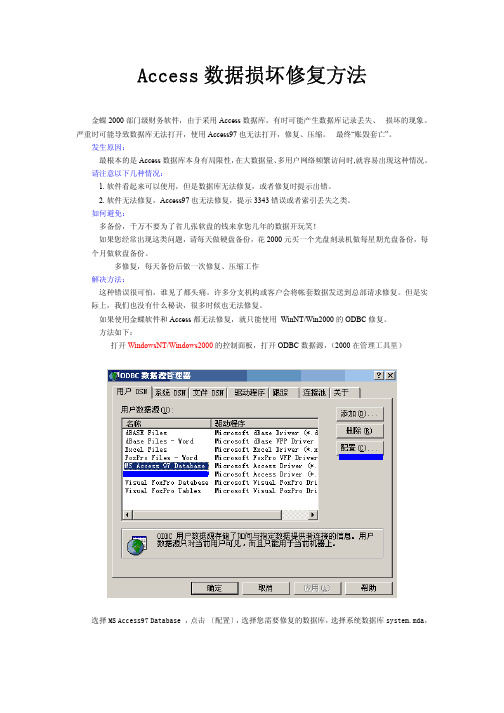
Access数据损坏修复方法金蝶2000部门级财务软件,由于采用Access数据库,有时可能产生数据库记录丢失、损坏的现象。
严重时可能导致数据库无法打开,使用Access97也无法打开,修复、压缩。
最终“账毁套亡”。
发生原因:最根本的是Access数据库本身有局限性,在大数据量、多用户网络频繁访问时,就容易出现这种情况。
请注意以下几种情况:1. 软件看起来可以使用,但是数据库无法修复,或者修复时提示出错。
2. 软件无法修复,Access97也无法修复,提示3343错误或者索引丢失之类。
如何避免:多备份,千万不要为了省几张软盘的钱来拿您几年的数据开玩笑!如果您经常出现这类问题,请每天做硬盘备份,花2000元买一个光盘刻录机做每星期光盘备份,每个月做软盘备份。
多修复,每天备份后做一次修复、压缩工作解决方法:这种错误很可怕,谁见了都头痛。
许多分支机构或客户会将帐套数据发送到总部请求修复。
但是实际上,我们也没有什么秘诀,很多时候也无法修复。
如果使用金蝶软件和Access都无法修复,就只能使用 WinNT/Win2000的ODBC修复。
方法如下:打开WindowsNT/Windows2000的控制面板,打开ODBC数据源,(2000在管理工具里)选择MS Access97 Database ,点击 〔配置〕,选择您需要修复的数据库,选择系统数据库system.mda,在高级选项里输入数据库密码。
然后就可以修复、压缩数据了。
这样修复后,如果成功,一定要使用 CHECK帐套检查工具 检查是否有丢数据现象进入金蝶软件,检查是否有无法丢凭证、报表等单据、是否可以正常查看报表。
如果有丢失现象,打开最近的备份,将损坏的账套中完好的数据追加到备份数据中去。
经过上述尝试,如果失败,那就什么办法都没有了。
金蝶技术支持部。
ACCESS数据库恢复与备份

ACCESS数据库恢复与备份主题:vb中实现access数据库备份和数据库恢复问题所属分类:VB VB资源----------------------------------------------------------------------vb中实现access数据库备份和数据库恢复,具体就是窗体中有个按纽,直接单击就实现备份数据库功能,并且是弹出对话框,自由选择路径保存数据库。
数据库恢复也是一样。
谢谢大家帮忙,急切等待大家的支持,我是个新手,谢谢请教!----------------------------------------------------------------------ACCESS的備份:就是把MDB文件COPY到其它的位置ACCESS的還原:就是把MDB從其它位置COPY回來--------------------------------------------------------1.添加声明Public Declare Function CopyFile Lib "kernel32" Alias "CopyFileA" (ByVal lpExistingFileName As String, ByVal lpNewFileName As String, ByVal bFailIfExists As Long) As Long2.备份Dim mOldFile As StringDim mNewFile As StringDim mTemp As StringmTemp = Year(Now) & Month(Now) & Day(Now) & Int(10 * Rnd) '& Time()mOldFile = App.Path & "\xxxx.mdb"mNewFile = App.Path & "\backup\xxxx" & mTemp & ".mdb"CopyFile mOldFile, mNewFile, Not TrueMsgBox 备份完成"Exit Sub3.恢复Dim mOldFile As StringDim mNewFile As StringdlgDBop.InitDir = App.PathdlgDBop.Filter = "备份文件(*.mdb)|*.mdb|所有文件(*.*)|*.*|"dlgDBop.ShowOpenmOldFile = dlgDBop.FileNameIf mOldFile = "" Then Exit SubmNewFile = App.Path & "\xxxx.mdb"CopyFile mOldFile, mNewFile, Not TrueMsgBox "恢复完成,请重新启动程序"Exit Sub--------------------------------------------------------再直接一点的!备份:直接拷贝数据库文件就行FileCopy "c:\db.mdb", "c:\dbbak.mdb"恢复的时候:要求程序里不能访问数据库,将文件拷贝回来--------------------------------------------------------还要备份的路径是自由选择的,而且保存的文件名也要自己随便起的啊--------------------------------------------------------代码:Dim fso As New FileSystemObject'strSourceFile 源文件'strDestinationFile 目标文件fso.CopyFile strSourceFile, strDestinationFile, False'最后一个参数为是否覆盖FileCopy strSourceFile, strDestinationFile--------------------------------------------------------这个刚好合适:/doc/ec15221456.html,/Expert/T opicV iew3.asp?id=4608048--------------------------------------------------------数据库恢复能帮我写吗?小妹刚学,还没入门,多谢啦!--------------------------------------------------------添加CommonDialog控件到窗体上(工程/部件/Microsoft/CommonDialog Control 6.0)备份当前文件夹下的 db1.mdb 到别的地方去:Private Sub Command1_Click()Dim mfile As String, mfile2 As StringOn Error Resume NextCommonDialog1.Filter = "Access文件(*.mdb)|*.mdb"CommonDialog1.ShowSavemfile = App.Path & "\db1.mdb" '要备份的文件为当前文件夹下的 db1.mdbmfile2 = CommonDialog1.FileName '得到目标文件的路径If Trim(mfile2) = "" Then Exit SubIf Dir(mfile2) <> "" ThenIf MsgBox(Dir(mfile2) & " 文件已经存在,是否替换?", vbYesNo, "警告") = vbNo Then Exit SubEnd IfDim buff() As Byte, i As Longi = FileLen(mfile)ReDim buff(i - 1)Open mfile For Binary As #1Get #1, , buffClose #1Open mfile2 For Binary As #1Put #1, , buffClose #1MsgBox "备份完毕!"End Sub--------------------------------------------------------恢复文件是一样的原理,就是用别的地方的Access文件覆盖掉当前目录下的Access文件:Private Sub Command2_Click()Dim mfile As String, mfile2 As StringOn Error Resume NextCommonDialog1.Filter = "Access文件(*.mdb)|*.mdb"CommonDialog1.ShowOpenmfile = CommonDialog1.FileName '得到别处的Access文件的路径mfile2 = App.Path & "\db1.mdb" '要覆盖掉当前文件夹下的db1.mdbIf Trim(mfile) = "" Then Exit SubIf MsgBox("是否恢复数据库?", vbYesNo, "警告") = vbNo Then Exit SubDim buff() As Byte, i As Longi = FileLen(mfile)ReDim buff(i - 1)Open mfile For Binary As #1Get #1, , buffClose #1Open mfile2 For Binary As #1Put #1, , buffClose #1MsgBox "恢复完毕!"End Sub。
Access数据备份与恢复方法

Access数据备份与恢复方法在这个数字化时代,数据备份和恢复方法显得尤为重要。
对于使用Access数据库的用户来说,了解并掌握适当的数据备份和恢复方法是必不可少的。
本文将介绍一些常用和有效的Access数据备份与恢复方法。
一、数据备份方法1. 手动备份手动备份是最简单也是最直接的数据备份方法。
在Access中,可以通过以下步骤进行手动备份:(1)打开Access数据库并选择要备份的数据库文件;(2)点击“文件”选项卡,然后选择“另存为”;(3)选择备份的存储位置和文件命名,并点击“保存”。
2. 定期备份定期备份是保证数据安全的一种重要方法。
可以通过设置自动备份计划来实现定期备份。
在Access中,可以按照以下步骤设置自动备份计划:(1)打开Access数据库并选择要备份的数据库文件;(2)点击“文件”选项卡,选择“选项”;(3)在“当前数据库”选项中,选择“定期已编译解决方案”;(4)设置备份频率和时间,并确定保存位置。
3. 使用备份工具除了手动备份和定期备份外,还可以借助一些备份工具来实现数据备份。
这些备份工具可以根据用户的需求提供更多的备份选项,如增量备份、差异备份等。
一些常用的备份工具有:Cobian Backup、SyncBack等。
二、数据恢复方法1. 使用备份文件恢复当数据丢失或损坏时,可以通过之前备份的文件进行恢复。
在Access中,可以按照以下步骤进行数据恢复:(1)关闭当前的Access数据库;(2)找到备份文件,并将其复制到原数据库文件的所在位置;(3)将备份文件重命名为原数据库文件的名称。
2. 使用修复工具恢复当数据库文件损坏无法正常打开时,可以尝试使用Access提供的修复工具进行恢复。
在Access中,可以按照以下步骤使用修复工具:(1)关闭当前的Access数据库;(2)打开Access软件,并选择“文件”选项卡,选择“打开”;(3)在文件选择对话框中,选择要修复的数据库文件;(4)点击“打开”按钮时按住“Shift”键,然后点击“打开”;(5)在修复对话框中,选择“复制对象至新数据库”并点击“确定”。
数据库恢复的几种方法

数据库恢复的几种方法数据库恢复是指在数据库发生故障或数据丢失的情况下,通过一系列方法来恢复数据库到正常运行状态的过程。
数据库恢复方法的选择取决于故障的类型和程度,以及数据库的备份策略。
下面将介绍几种常见的数据库恢复方法。
1. 增量备份恢复:增量备份是指只备份数据库中自上次完整备份以来发生变化的数据部分。
在数据库发生故障时,可以先恢复最近的完整备份,然后再应用增量备份中的日志,将数据库恢复到故障发生前的状态。
这种方法的优点是备份时间短,恢复速度快,但需要保证日志的完整性和顺序性。
2. 事务日志恢复:事务日志是记录数据库中每个事务的操作和状态变化的日志文件。
当数据库发生故障时,可以通过事务日志来进行恢复。
具体步骤包括将数据库恢复到最近的完整备份状态,然后将事务日志中未提交的事务重新执行,从而达到恢复数据库的目的。
3. 热备份恢复:热备份是指在数据库运行期间进行备份操作,而不需要停止数据库服务。
当数据库发生故障时,可以直接使用热备份来恢复数据库。
这种方法的优点是备份对用户透明,不影响数据库的正常使用,但需要保证备份的一致性和完整性。
4. 数据库镜像恢复:数据库镜像是指将数据库的一个副本实时同步到另一个服务器上。
当主数据库发生故障时,可以切换到镜像数据库来实现快速恢复。
镜像恢复的优点是恢复时间短,对用户透明,但需要保证镜像的同步性和一致性。
5. 数据库导出导入恢复:如果数据库无法直接恢复,可以将数据库中的数据导出到其他文件格式,然后再导入到新的数据库中。
这种方法的优点是可以在不同数据库之间进行迁移和恢复,但需要保证数据导出导入的准确性和完整性。
6. 数据库重建恢复:如果数据库无法通过上述方法进行恢复,或者数据损坏严重,可以考虑进行数据库重建。
具体步骤包括创建一个新的数据库,并重新定义表结构和导入数据。
这种方法的缺点是需要重新建立索引和关联关系,恢复时间较长。
总结起来,数据库恢复的方法有增量备份恢复、事务日志恢复、热备份恢复、数据库镜像恢复、数据库导出导入恢复和数据库重建恢复等。
VBA在Access中实现数据库备份与恢复详解
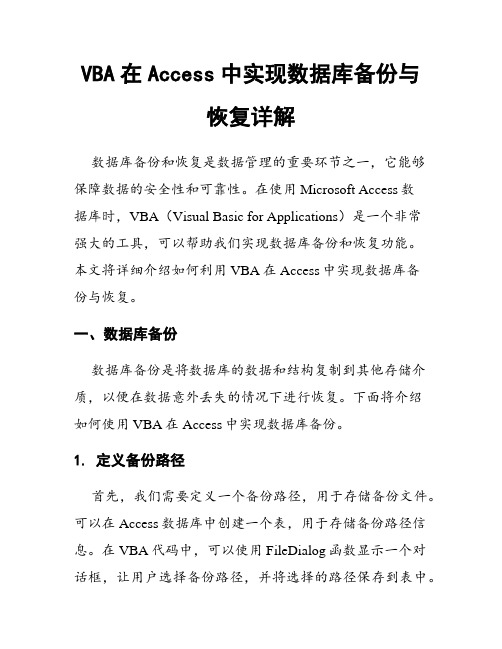
VBA在Access中实现数据库备份与恢复详解数据库备份和恢复是数据管理的重要环节之一,它能够保障数据的安全性和可靠性。
在使用Microsoft Access数据库时,VBA(Visual Basic for Applications)是一个非常强大的工具,可以帮助我们实现数据库备份和恢复功能。
本文将详细介绍如何利用VBA在Access中实现数据库备份与恢复。
一、数据库备份数据库备份是将数据库的数据和结构复制到其他存储介质,以便在数据意外丢失的情况下进行恢复。
下面将介绍如何使用VBA在Access中实现数据库备份。
1. 定义备份路径首先,我们需要定义一个备份路径,用于存储备份文件。
可以在Access数据库中创建一个表,用于存储备份路径信息。
在VBA代码中,可以使用FileDialog函数显示一个对话框,让用户选择备份路径,并将选择的路径保存到表中。
2. 创建备份文件接下来,我们需要使用VBA代码来创建真正的备份文件。
可以使用FileSystemObject对象来操作文件系统,具体代码如下:```Dim fs As ObjectDim objFolder As ObjectDim objFile As ObjectSet fs = CreateObject("Scripting.FileSystemObject")Set objFolder = fs.GetFolder(BackupPath)Set objFile = objFolder.CreateTextFile(BackupPath & "\" & "Backup.accdb")' 复制数据库文件fs.CopyFile , objFile.Path, TrueSet objFile = NothingSet objFolder = NothingSet fs = Nothing```在上述代码中,先创建一个FileSystemObject对象,然后获取备份路径的文件夹对象。
Access97数据库修复方法
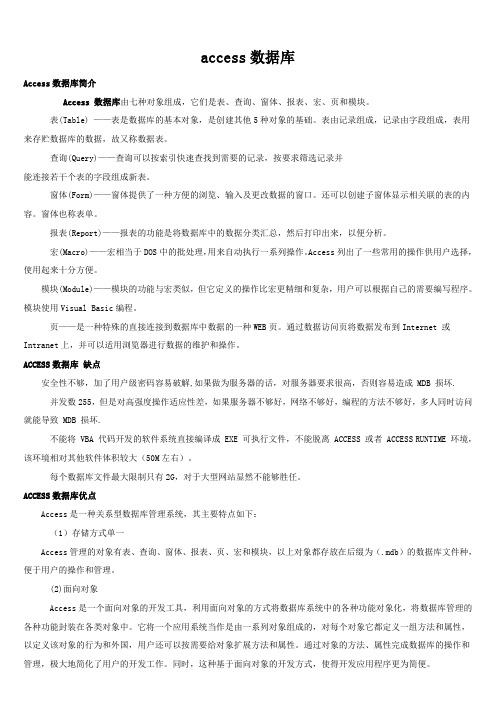
access数据库Access数据库简介Access 数据库由七种对象组成,它们是表、查询、窗体、报表、宏、页和模块。
表(Table) ——表是数据库的基本对象,是创建其他5种对象的基础。
表由记录组成,记录由字段组成,表用来存贮数据库的数据,故又称数据表。
查询(Query)——查询可以按索引快速查找到需要的记录,按要求筛选记录并能连接若干个表的字段组成新表。
窗体(Form)——窗体提供了一种方便的浏览、输入及更改数据的窗口。
还可以创建子窗体显示相关联的表的内容。
窗体也称表单。
报表(Report)——报表的功能是将数据库中的数据分类汇总,然后打印出来,以便分析。
宏(Macro)——宏相当于DOS中的批处理,用来自动执行一系列操作。
Access列出了一些常用的操作供用户选择,使用起来十分方便。
模块(Module)——模块的功能与宏类似,但它定义的操作比宏更精细和复杂,用户可以根据自己的需要编写程序。
模块使用Visual Basic编程。
页——是一种特殊的直接连接到数据库中数据的一种WEB页。
通过数据访问页将数据发布到Internet 或Intranet上,并可以适用浏览器进行数据的维护和操作。
ACCESS数据库缺点安全性不够,加了用户级密码容易破解,如果做为服务器的话,对服务器要求很高,否则容易造成 MDB 损坏.并发数255,但是对高强度操作适应性差,如果服务器不够好,网络不够好,编程的方法不够好,多人同时访问就能导致 MDB 损坏.不能将 VBA 代码开发的软件系统直接编译成 EXE 可执行文件,不能脱离 ACCESS 或者 ACCESS RUNTIME 环境,该环境相对其他软件体积较大(50M左右)。
每个数据库文件最大限制只有2G,对于大型网站显然不能够胜任。
ACCESS数据库优点Access是一种关系型数据库管理系统,其主要特点如下:(1)存储方式单一Access管理的对象有表、查询、窗体、报表、页、宏和模块,以上对象都存放在后缀为(.mdb)的数据库文件种,便于用户的操作和管理。
- 1、下载文档前请自行甄别文档内容的完整性,平台不提供额外的编辑、内容补充、找答案等附加服务。
- 2、"仅部分预览"的文档,不可在线预览部分如存在完整性等问题,可反馈申请退款(可完整预览的文档不适用该条件!)。
- 3、如文档侵犯您的权益,请联系客服反馈,我们会尽快为您处理(人工客服工作时间:9:00-18:30)。
修复ACCESS数据库的几种常见方法
1.数据库压缩和修复
ACCESS数据库经常会因为长时间使用或者频繁的数据增删改操作而
变得庞大而缓慢。
在这种情况下,可以使用ACCESS提供的压缩和修复功
能来解决这个问题。
压缩和修复数据库的方法相对简单,在ACCESS软件中打开要修复的
数据库,然后选择“文件”菜单中的“选项”,进入“当前数据库”选项卡,找到“压缩和修复数据库”按钮。
点击该按钮后,ACCESS会自动对
数据库进行压缩和修复,删除无用的空间和恢复损坏的数据。
2.使用备份数据库
如果ACCESS数据库已经严重损坏,并且压缩和修复功能无法解决问题,可以尝试使用备份数据库来恢复数据。
备份数据库是指在数据库没有损坏之前,定期将数据库复制到另外一
个位置或设备上而形成的备份。
如果之前有定期备份数据库,那么可以通
过还原备份数据库来恢复数据。
将备份数据库复制到原来的数据库位置,
并将其更名为原数据库的文件名,然后重新打开ACCESS软件即可。
3.使用修复工具
4.手动修复数据库
如果以上方法都无法修复数据库,那么可能需要进行手动修复。
手动修复数据库需要一定的数据库知识和技巧。
首先需要将数据库文
件复制到安全的位置备份,然后使用ACCESS软件打开故障的数据库文件。
在打开数据库时,选择“以数据库窗口模式打开”,然后按住“Shift”键,进入启用数据库修复模式。
在修复模式下,可以尝试使用一些命令和选项手动修复数据库。
比如
可以使用“导入”功能将表格或查询导入到新的数据库中,然后再将数据
导出到原数据库。
还可以使用“导出”功能导出数据并保存为其他格式,
然后再重新导入到新的数据库中。
手动修复数据库涉及到一些高级的数据库操作和技术,不建议非专业
人员进行尝试。
如果不确定或不熟悉相关操作,建议寻求专业的数据库管
理员或技术人员的帮助。
综上所述,修复ACCESS数据库的方法包括数据库压缩和修复、使用
备份数据库、使用修复工具和手动修复。
不同的方法适用于不同的数据库
问题,需要根据具体情况选择合适的修复方式。
同时,对于重要的数据库,建议定期备份以确保数据的安全和恢复。
